Với cách tạo server Minecraft, người chơi có thể tự mình tạo một máy chủ riêng để thoải mái cùng bạn bè khám phá, trải nghiệm thế giới trò chơi của tựa game xây dựng dạng pixel này, trong bài viết dưới đây Taimienphi sẽ hướng dẫn chi tiết cách tạo server, máy chủ Minecraft.
Tham khảo tiếp bài viết dưới đây của Taimienphi.vn để tìm hiểu chi tiết các bước, cách tạo server Minecraft hay chính là tạo máy chủ trong game Minecraft.

Hướng dẫn cách tạo máy chủ Minecraft
Chuẩn bị:
- Yêu cầu cấu hình máy tính.
Nếu muốn tạo server Minecraft riêng tại nhà, bạn có thể sử dụng hệ thống máy tính tầm trung.
+ CPU: Bộ xử lý lõi kép 2Ghz.
+ Ram: Tối thiểu 4GB
Ngoài ra để giảm độ trễ, người dùng nên sử dụng kết nối mạng dây cho thiết bị của mình.
- Tải phiên bản Java mới nhất: Download Java
- Tải công cụ tạo server (máy chủ) Minecraft: Download Minecraft Sever
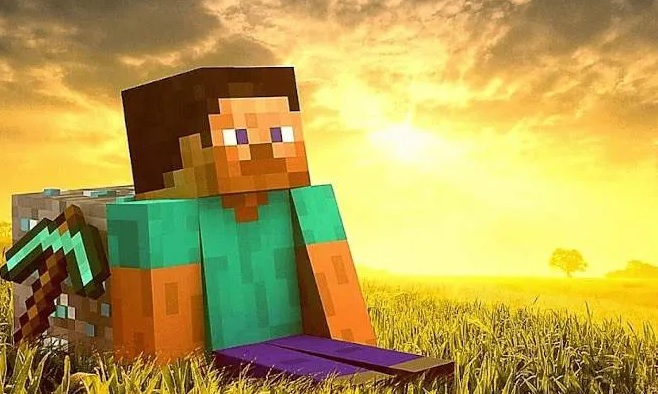
Cách tạo server Minecraft trên Windows 10
Trước tiên, bạn hãy đảm bảo đã cập nhật phiên bản Java mới nhất trên thiết bị của mình. Sau đó, làm theo hướng dẫn sau đây để tạo máy chủ Minecraft.
Bước 1: Mở thư mục chứa công cụ tạo server Minecraft vừa được tải về máy. Nhấn chuột phải vào tệp tin cài đặt, chọn Open hoặc nhấn đúp vào file server.jar hệ thống sẽ tự động tiến hành giải nén. Bạn chờ đợi trong chốc lát.

Sau khi quá trình giải nén kết thúc, bạn sẽ được thêm các tệp tin như hình minh họa bên dưới.

Bước 2: Lúc này, nhấn đúp vào tệp tin eula.txt để mở bằng công cụ soạn thảo.
Trong cửa sổ soạn thảo, thay đổi dòng eula=false thành eula=true.
Nhấn tổ hợp phím tắt Ctrl+S để ghi nhớ thiết lập. Hoặc bạn nhấn tắt màn hình soạn thảo, một thông báo sẽ hiện ra như hình dưới đây, bạn hãy chọn Save.


Bước 3: Quay lại màn hình thư mục chứa file server.jar ban đầu và chạy lại. Lúc này hệ thống sẽ hiển thị một bảng làm việc như sau. Bạn hãy chờ đợi trong chốc lát để công cụ khởi tạo máy chủ Minecraft.

Với cách tạo server Minecraft thông thường nếu tạo máy chủ cho một vài người chơi trên mạng cục bộ không yêu cầu phải chuyển tiếp cổng. Tuy nhiên nếu muốn người chơi trên toàn thế giới có thể truy cập máy chủ bạn sẽ phải kích hoạt chuyển tiếp cổng trên router (bộ định tuyến).
Sau khi máy chủ khởi động và chạy, bạn có thể thêm người dùng khác vào máy chủ của mình.
- Với mạng gia đình: kết nối với máy chủ thông qua địa chỉ IP cục bộ.
- Mạng khác: Kết nối với máy chủ thông qua địa chỉ IP công cộng.
Có nhiều cách để tìm địa chỉ IP công cộng, cách nhanh nhất là tìm kiếm trên Google, bằng cách nhập từ khóa "my ip address".Để đảm bảo người dùng khác cũng có thể truy cập được máy chủ của mình, bạn nhập địa chỉ IP công cộng vào khung Minecraft Server Status Checker.
https://thuthuat.taimienphi.vn/cach-tao-server-may-chu-minecraft-56803n.aspx
Bài viết trên đây Taimienphi.vn vừa hướng dẫn bạn cách tạo server Minecraft. Ngoài ra bạn đọc có thể tham khảo thêm một số bài viết đã có trên Taimienphi.vn để tìm hiểu thêm cách sửa lỗi không mở được Minecraft tại đây.
- Xem thêm: Cách sửa lỗi không mở được Minecraft